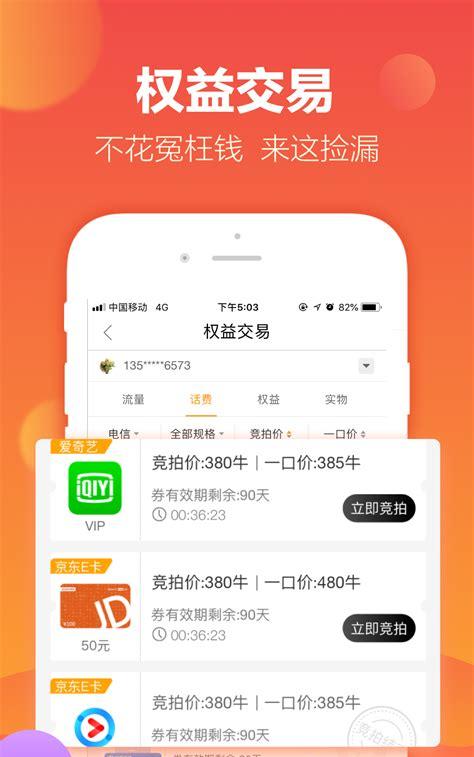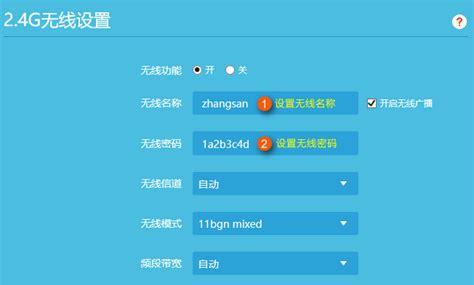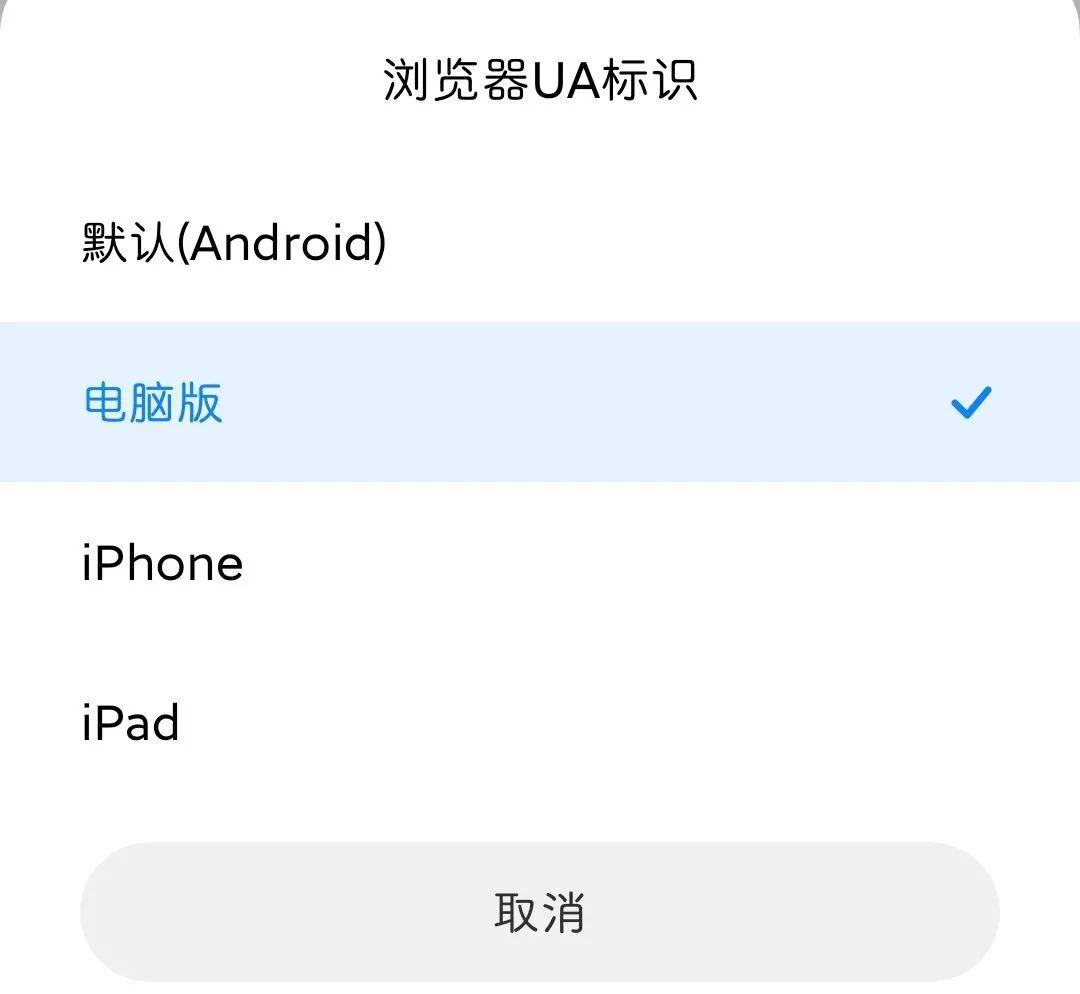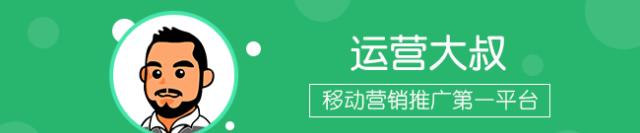良好数据库设计的目标之一是删除数据冗余。
为了实现这一目标,您将数据分成许多基于主题的表,以便每个事实只表示一次。
为此,将彼此相关的所有公共字段放置在一个表中。
要正确执行此步骤,必须先了解表之间的关系,然后在Access数据库中指定这些关系。
为什么要创建表关系?
当您需要在数据库对象中使用表时,MS Access使用表关系来连接表。在创建其他数据库对象(例如表,查询,宏和报表)之前,您应该创建表关系有几个原因。
要处理来自多个表的记录,您通常必须创建一个连接表的查询。
查询通过将第一个表的主键字段中的值与第二个表中的外键字段进行匹配来实现。
当您设计窗体或报表时,MS Access将使用从您已定义的表关系中收集的信息,向您提供明智的选择,并使用适当的默认值预填充属性设置。
当你设计一个数据库时,您将信息划分为表,每个表都有一个主键,然后将外键添加到引用这些主键的相关表。
这些外键-主键配对形成表关系和多表查询的基础。
现在让我们向数据库中添加另一个表,并使用Table Design将它命名为tblHRData,如下面的屏幕截图所示。
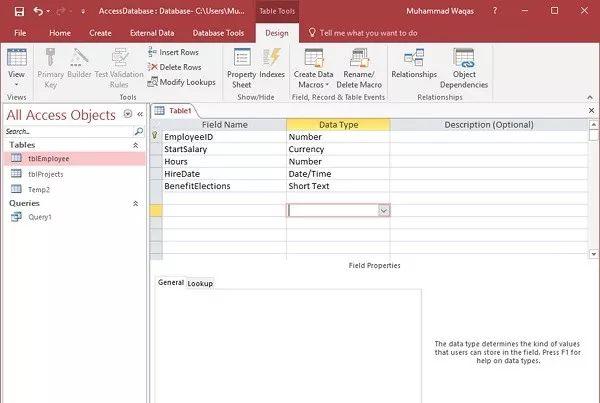
单击上面屏幕截图中的保存图标。
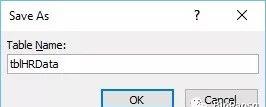
输入tblHRData作为表名,然后单击“OK”。
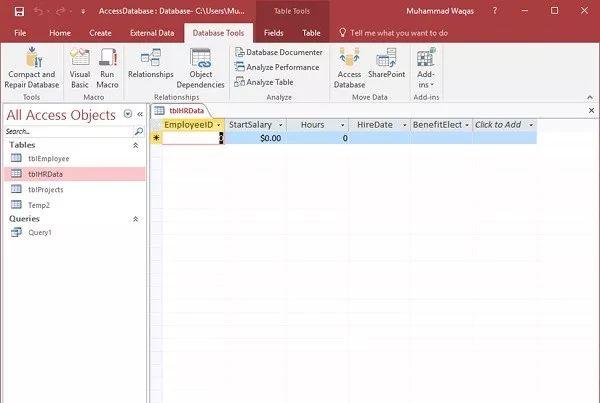
tblHRData现在用其中的数据创建。
MS Access一对一关系
现在让我们了解MS Access中的一对一关系。此关系用于将一个表中的一个记录与另一个表中的一个记录相关联。
现在让我们转到数据库工具选项卡。
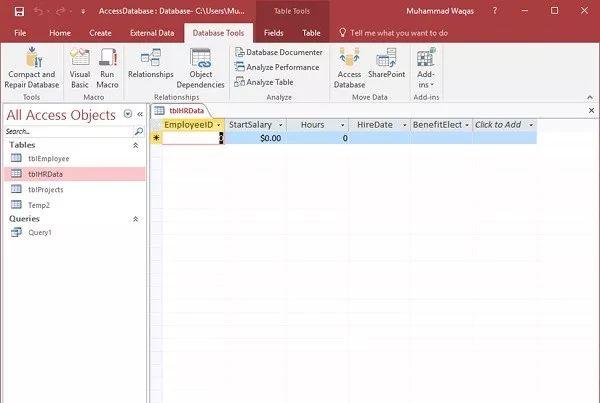
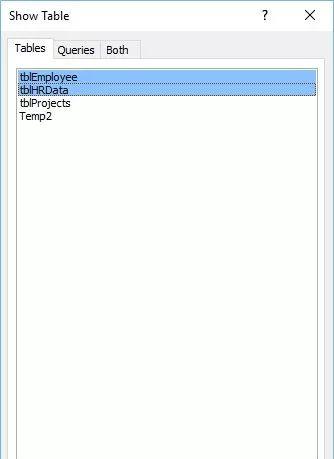
选择tblEmployees和tblHRData,然后单击添加按钮将它们添加到我们的视图,然后关闭显示表对话框。
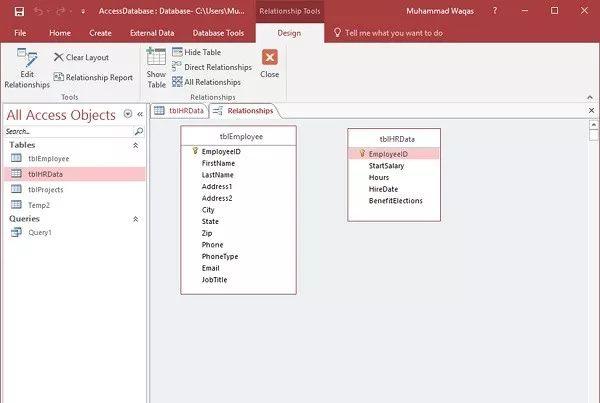
要创建这两个表之间的关系,请使用鼠标,然后单击并按住tblEmployees中的EmployeeID字段,并将该字段拖放到我们要关联的字段上,将鼠标悬停在来自tblHRData的EmployeeID上。当您释放鼠标按钮时,Access将打开以下窗口 –
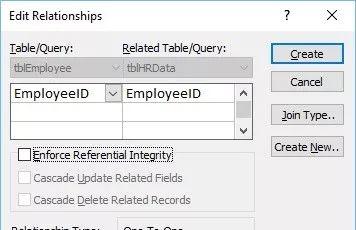
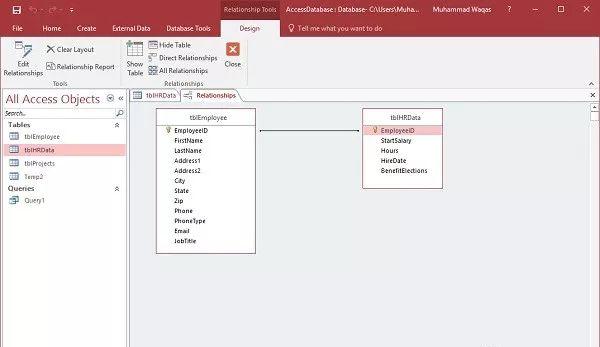
让我们打开tblEmployees表。
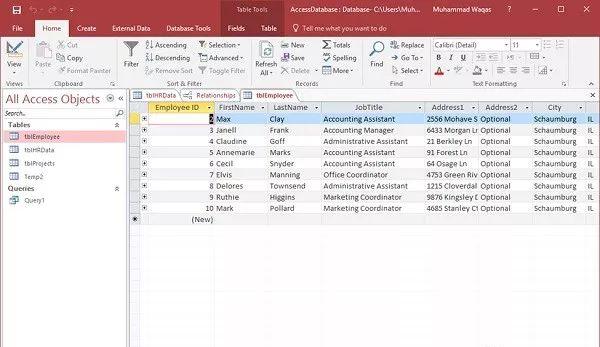
在这里,每一个记录的左侧,你会看到在默认情况下一个小加号。当您创建关系时,Access将自动向该表添加子数据表。
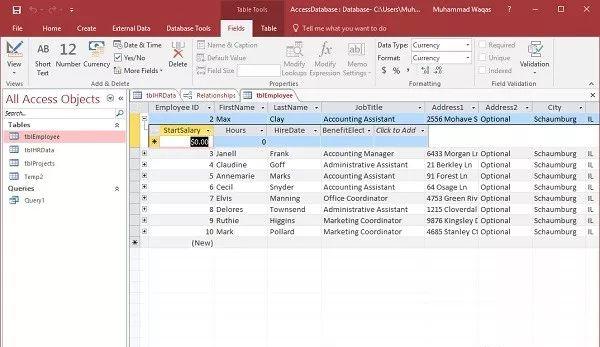

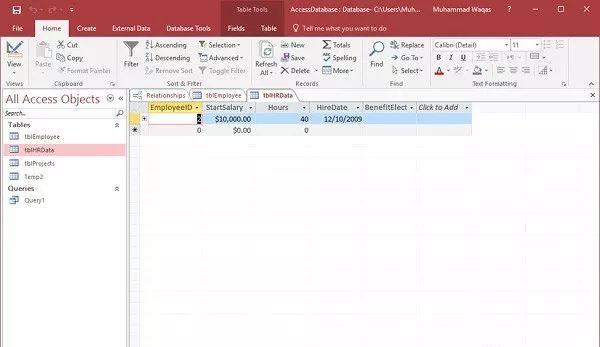
MS Access一对多关系
绝大多数关系将更可能是这种一对多关系,其中表中的一个记录可能与另一个表中的许多记录相关。
创建一对多关系的过程与创建一对一关系完全相同。
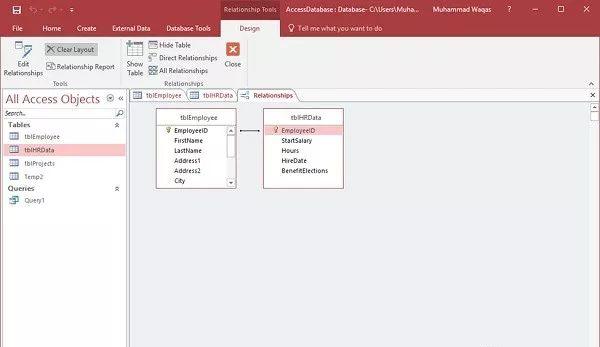
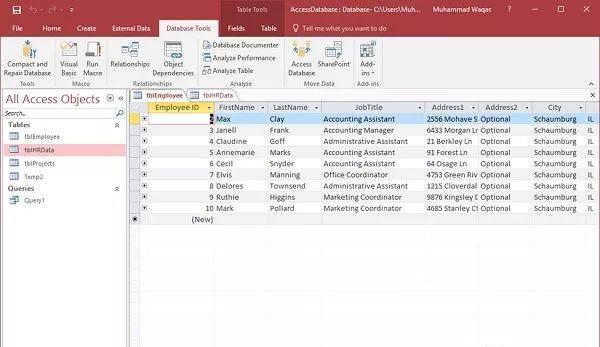
首先,我们将添加另一个表tblTasks,如下面的屏幕截图所示。
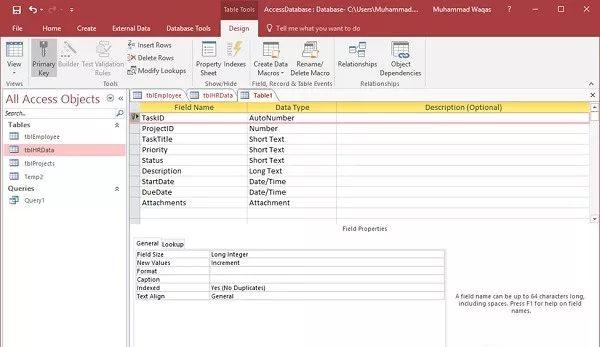
单击保存图标,然后输入tblTasks作为表名称,并转到关系视图。
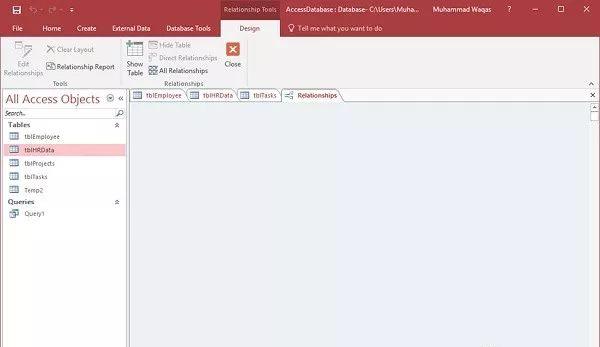
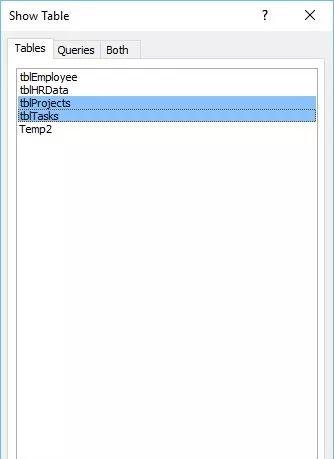
添加tblProjects和tblTasks并关闭“显示表”对话框。
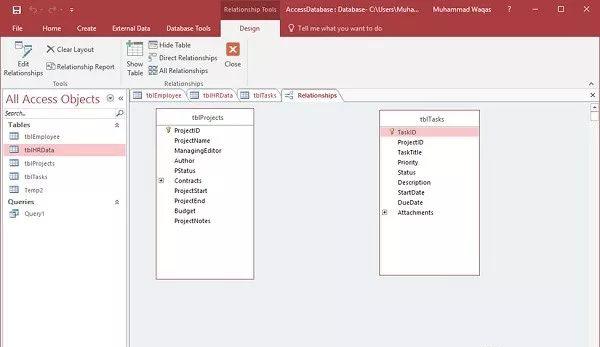
我们可以再次运行相同的过程来关联这些表。从tblProjects中单击并按住ProjectID,并将其从tblTasks拖到ProjectID。此外,当释放鼠标时,弹出关系窗口。
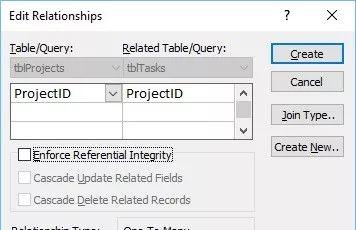
单击创建按钮。我们现在有一个非常简单的关系创建。
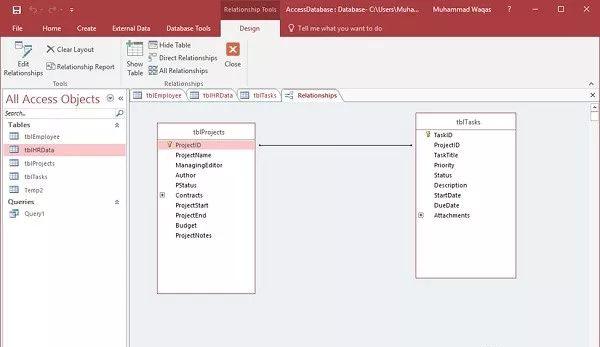
MS Access多对多关系
在本章中,让我们了解多对多关系。要表示多对多关系,您必须创建第三个表(通常称为联结表),将多对多关系分解为两个一对多关系。为此,我们还需要添加一个联结表。让我们先添加另一个表tblAuthers。
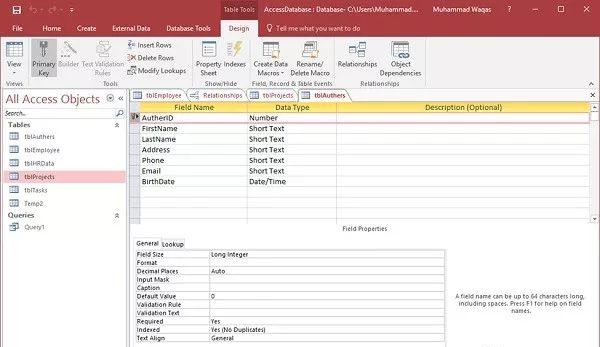
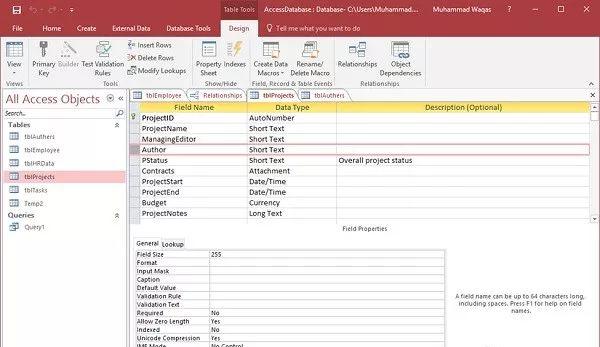
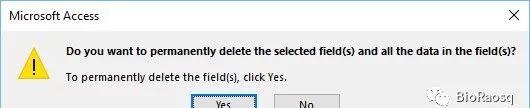
单击“Yes”。我们现在必须创建一个联结表。此联结表中有两个外键,如下面的屏幕截图所示。
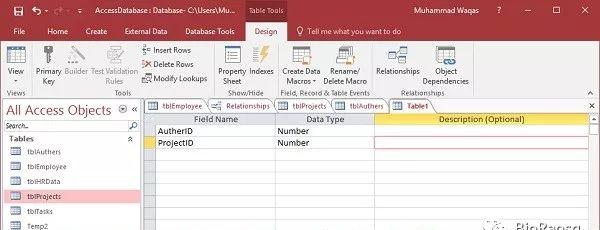
这些外键字段将是链接在一起的两个表中的主键 -tblAuthers和tblProjects。
要在Access中创建复合键,请选择这两个字段,然后从表工具设计选项卡中,直接单击该主键,即可标记这两个字段,而不会标记这两个字段。
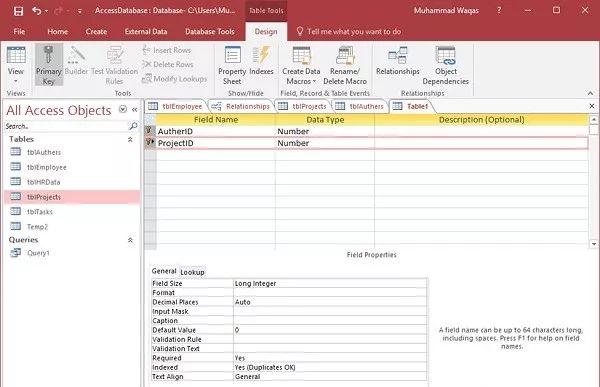
这两个字段的组合是表的唯一标识符。现在让我们将此表保存为tblAuthorJunction。
将多对多关系放在一起的最后一步是返回到该关系视图,并通过单击显示表创建这些关系。
选择上面三个高亮显示的表,然后单击添加按钮,然后关闭此对话框。
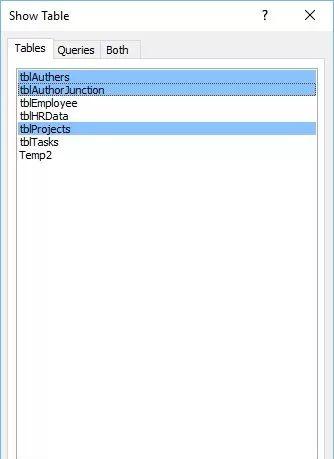
单击并拖动来自tblAuthors的AuthorID字段,并将其放在tblAuthorJunction表AuthorID的顶部。
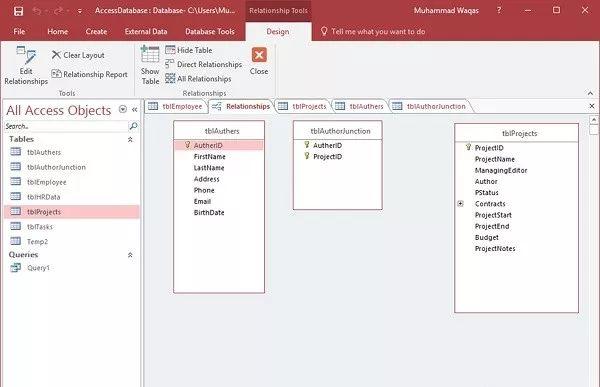
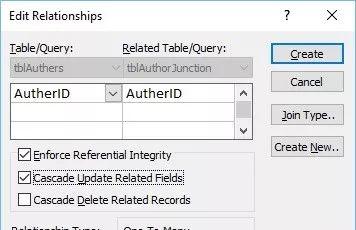
让我们现在保持ProjectID,将它拖放到ProjectID顶部的tblAuthorJunction。
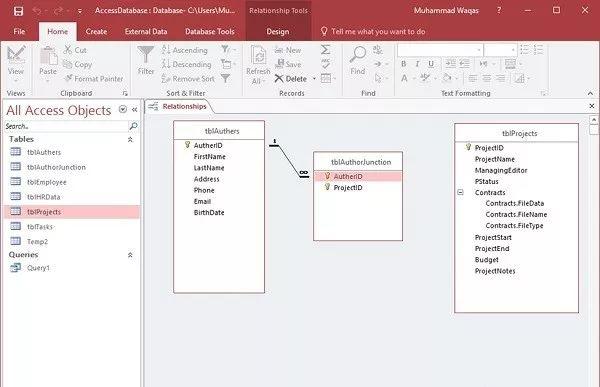
我们将强制引用完整性和级联更新相关字段。
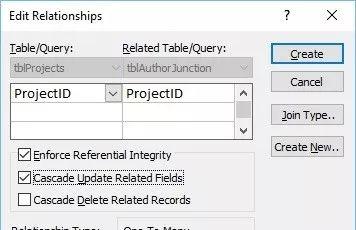
以下是多对多的关系。